Aktualisiert December 2025 : Beenden Sie diese Fehlermeldungen und beschleunigen Sie Ihr Computersystem mit unserem Optimierungstool. Laden Sie es über diesen Link hier herunter.
- Laden Sie das Reparaturprogramm hier herunter und installieren Sie es.
- Lassen Sie es Ihren Computer scannen.
- Das Tool wird dann Ihren Computer reparieren.
Windows 10 hat eine hervorragende Unterstützung für Windows Ink und Digital Pen. Wenn Sie ein Künstler sind, der Skizzen zeichnen möchte, oder ein Kind einige mathematische Probleme mit seinem Stift lösen möchte, gibt Ihnen dieser Beitrag einige der besten Anwendungen, die Sie mit Digital Pen & Windows Ink verwenden können.
Direkt aus dem Stegreif sollten Sie wissen, dass einige der bereits bekannten Anwendungen wie Paint 3D Digital Pen und Windows Ink unterstützen.
Inhaltsverzeichnis
UWP-Anwendungen, die mit Windows Ink & Digital Pen funktionieren
Während die meisten Apps eine kostenlose Version haben, begrenzen einige von ihnen bis zu einem gewissen Grad und bieten ein Abonnement an. Ich habe hier mein Bestes getan, um sie alle einzubeziehen, und Sie können wählen, was Ihren Bedürfnissen und Ihrem Budget entspricht.
1] UWP-Anwendungen für Bildungseinrichtungen
Wir empfehlen die Verwendung dieses Tools bei verschiedenen PC-Problemen.
Dieses Tool behebt häufige Computerfehler, schützt Sie vor Dateiverlust, Malware, Hardwareausfällen und optimiert Ihren PC für maximale Leistung. Beheben Sie PC-Probleme schnell und verhindern Sie, dass andere mit dieser Software arbeiten:
- Download dieses PC-Reparatur-Tool .
- Klicken Sie auf Scan starten, um Windows-Probleme zu finden, die PC-Probleme verursachen könnten.
- Klicken Sie auf Alle reparieren, um alle Probleme zu beheben.
FluidMath
https://thewindowsclub-thewindowsclubco.netdna-ssl.com/wp-content/uploads/2018/02/Fluid-Math-App-Windows-Ink-600×450.jpeg
Diese App ist eine großartige Möglichkeit, Kinder mit Mathematik zu beschäftigen. Der Grund? Es vereinfacht handgeschriebene Brüche, löst handgeschriebene Gleichungen, Diagramme mit einer Geste des Stiftes, modifiziert Variablen mit Gesten und hat sogar einige niedliche Animationen, um physikalische Probleme visuell darzustellen.
So verbringt Ihr Kind mehr Zeit damit, das Problem zu lösen, dass es seinen Kopf in das richtige Schreiben steckt. Es ist genauso wichtig, aber diese App zeigt, wie es weitergehen soll.
Dies kann für mehrere Themen in mehreren Kursen der Klassen 6 – 12 verwendet werden. Beachten Sie jedoch, dass es eine Einschränkung für eine Reihe von Seiten gibt, die Sie ausprobieren können. Wenn Sie mit dem, was Sie sehen, zufrieden sind, können Sie sich für eine Gebühr von 15 US-Dollar pro Jahr anmelden. Ich wäre viel glücklicher gewesen, wenn es eine feste Gebühr gegeben hätte. Wenn es dir also passt, abonniere es. Sie können es hier herunterladen.
Plumbago
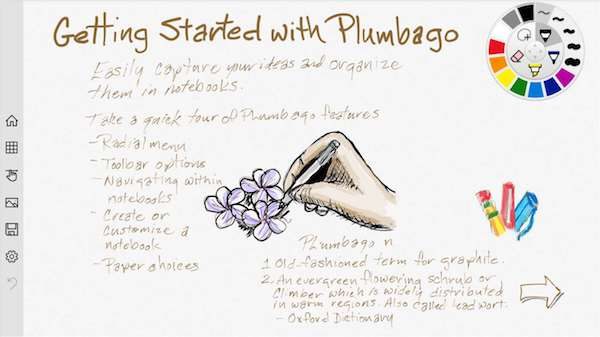
Sie suchen ein buntes digitales Notizbuch? Plumbago ist eine großartige Möglichkeit, zu beginnen, bevor Sie anfangen, nach professionelleren zu suchen. Die App bietet eine sanfte Handschriftoption, Farbpaletten, Kalligraphie-Stiftwerkzeug, die Möglichkeit, Bilder mit Anmerkungen hinzuzufügen, und die Integration mit One Drive. Laden Sie es von hier herunter.
Nebo
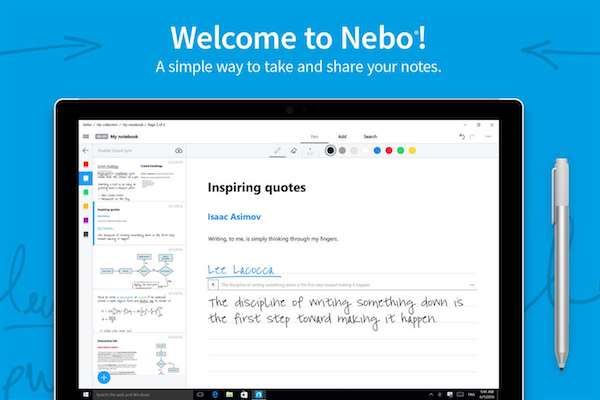
MyScript Interactive Ink, diese App ist für diejenigen gedacht, die Notizen machen. Es kann Ihre Notizen sofort in Dokumente umwandeln und erkennt Handschriften. Es kann Ihre Notizen schnell zeichnen, bearbeiten und formatieren.
Du kannst:
- Strukturieren Sie Ihre Notizen anhand von Titeln, Absätzen und Gliederungslisten.
- Fügen Sie interaktive Diagramme, bearbeitbare Gleichungen, Freiformskizzen und Kommentare zu Bildern hinzu.
Sobald Sie fertig sind, können Sie Ihre aufgenommene Tinte bei Bedarf in ein digitales Schriftsatzdokument umwandeln. Hier können Sie es herunterladen
2] Zeichnen & Skizzieren von UWP-Anwendungen
Bambuspapier

Dies ist ein weiteres großartiges Werkzeug zum Skizzieren, aber es fügt auch Notizfunktionen hinzu. Es verwendet die Wacom´s Universal Ink Technologie, genannt WILL, um eine großartige Erfahrung beim Zeichnen und präzisen Schreiben zu bieten. Sobald Sie fertig sind, können Sie Ihr Notebook auch mit Freunden teilen, indem Sie die Bamboo Paper App auf jeder Plattform verwenden. Die Option, die Sie exportieren können. Wenn Sie Notizen machen, können Sie Anmerkungen verwenden, Bilder und Fotos hinzufügen.
Die App funktioniert am besten mit Wacom Stylus, wie behauptet, oder allem, was Wacom unterstützt, wie IT-Technologie. Wenn Sie also einen Stylus kaufen und planen, diesen zu verwenden, überprüfen Sie ihn mit der App.
Graphiter

Wenn Sie planen, mit ein wenig Skizzieren zu beginnen, ist dies ein großartiges Werkzeug für den Anfang, da es die meisten der Werkzeuge bietet, die Sie zunächst benötigen würden. Was mir wirklich gefallen hat, ist die Nähe zur bleistiftartigen Zeichnung. Es gibt In-App-Käufe, aber mit einfachen Tools sind Sie nicht eingeschränkt, was eine gute Sache ist.
Wenn Sie skizzieren und zeichnen, erhalten Sie einen kompletten Entwurf. e-Workflow, mit dem Sie Ihre Zeichnung hin- und herbewegen können, um Dinge zu korrigieren. Die Schnittstelle ist minimal.
Liste der Tools, die Sie erhalten:
- Das Bleistiftwerkzeug – Wählen Sie aus einer breiten Palette von Bleistiften, die mit 2H beginnen und mit 8B enden, mit hellen bis dunklen Tönen.
- Das Radiergummi-Werkzeug – Stellt sich mit Druck, Größe und Weichheit ein, als ob Sie einen echten Radierer verwenden würden.
- Export – Alle Ihre Zeichnungen können in eine PNG- oder JPG-Datei exportiert werden. Gleichzeitig speichert Graphiter Ihre Zeichnungen automatisch für Sie, so dass Sie später darauf zurückgreifen können.
Zu den In-App-Käufen gehören:
- Der Farbstift bietet fünf beliebte Tonpapiere, und ein Farbstift bringt Ihre kreative Dimension auf eine neue Ebene.
- Mit dem Tintenstift können Sie eine Konturlinie, einen Text oder eine andere kreative Idee zeichnen, die Sie im Sinn haben; der Tintenstift fügt feine Linien für jede Kreation hinzu.
- Das Mischwerkzeug bietet Schatten, Formen, weichere Farbverläufe und die für kreative Ausbrüche erforderliche Tiefe.
Sie können es hier herunterladen.
Auto Desk Skizzenbuch

Dies ist die beste App, wenn Sie sich für digitales Skizzieren interessieren und es auf ein professionelles Niveau bringen wollen. Diese App benötigt keine Einführung und bietet die beste natürliche Zeichenerfahrung, ein Toolset für Profis und eine Benutzeroberfläche. Sie erhalten auch Canvas-Größen von 10.000 x 10.000 mit Unlimited Undo-Stapel, und Pinsel und Farbkontrolle lassen sich zu praktischen Pucks zusammenfalten, die einen sofortigen Zugriff ermöglichen.
Hier ist eine Liste der Pro Features, die Sie jedes Jahr 29,99 $ kosten werden. Sie werden nur dann in diese investieren, wenn Sie planen, sie professionell zu entwickeln.
- Unbegrenzte Layer.
- Über 140 voreingestellte Pinsel mit voller Pinselanpassung und Pinselset-Import/Export.
- Copic Color Library mit über 300 voreingestellten Farben aus dem Copic Color System, mit der Möglichkeit, benutzerdefinierte Farbsätze zu erstellen und auf Komplementärfarben zuzugreifen.
- Füllwerkzeug mit fester, linearer und radialer Gradientenfüllung.
- Lineal- und Symmetriewerkzeuge, einschließlich Radial- und X- und Y-Achsensymmetrie.
- Neues Werkzeug zur Stabilisierung des Hubs für perfekt glatte Linien, auch wenn Ihre Linien nicht perfekt sind.
- Greifen Sie auf alle Pro-Funktionen über alle Ihre Geräte zu.
Scrble
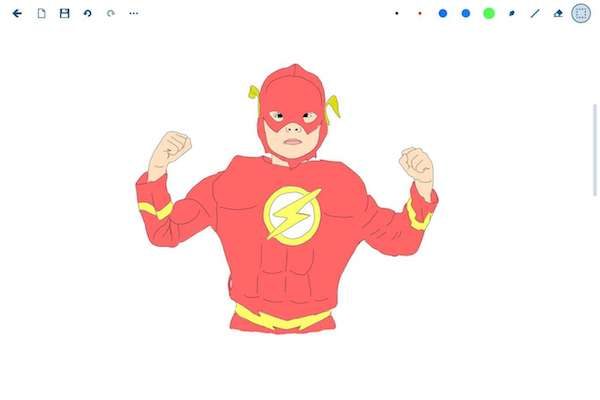
Diese App ist für Rs 264 verfügbar und bietet die meiste Funktionalität, die man sucht, wenn man mit dem Skizzieren und der Verwendung eines Stiftes beginnt. Die App bietet das Schreiben, Zeichnen, Schwenken, Zoomen, Bearbeiten, Speichern, Unterstützen von Formen und so weiter. Sie können auch als PDF exportieren und Ihre Skizzen drucken. Alle Ihre Arbeiten können übersichtlich organisiert werden.
Du kannst auch deinen Finger, aber nicht die Tastatur und die Maus benutzen. Es funktioniert am besten mit einem Digitizer-Stift, aber wenn Sie einen kapazitiven Stift aufnehmen, wählen Sie einen guten.
Nimm dies auf, wenn du dich hauptsächlich mit Notizen beschäftigst und auch mal ein wenig zeichnen willst.
Irgendwas verpasst?
EMPFOHLEN: Klicken Sie hier, um Windows-Fehler zu beheben und die Systemleistung zu optimieren

Eugen Mahler besitzt die unglaubliche Kraft, wie ein Chef auf dem Wasser zu laufen. Er ist auch ein Mensch, der gerne über Technik, Comics, Videospiele und alles, was mit der Geek-Welt zu tun hat, schreibt.
